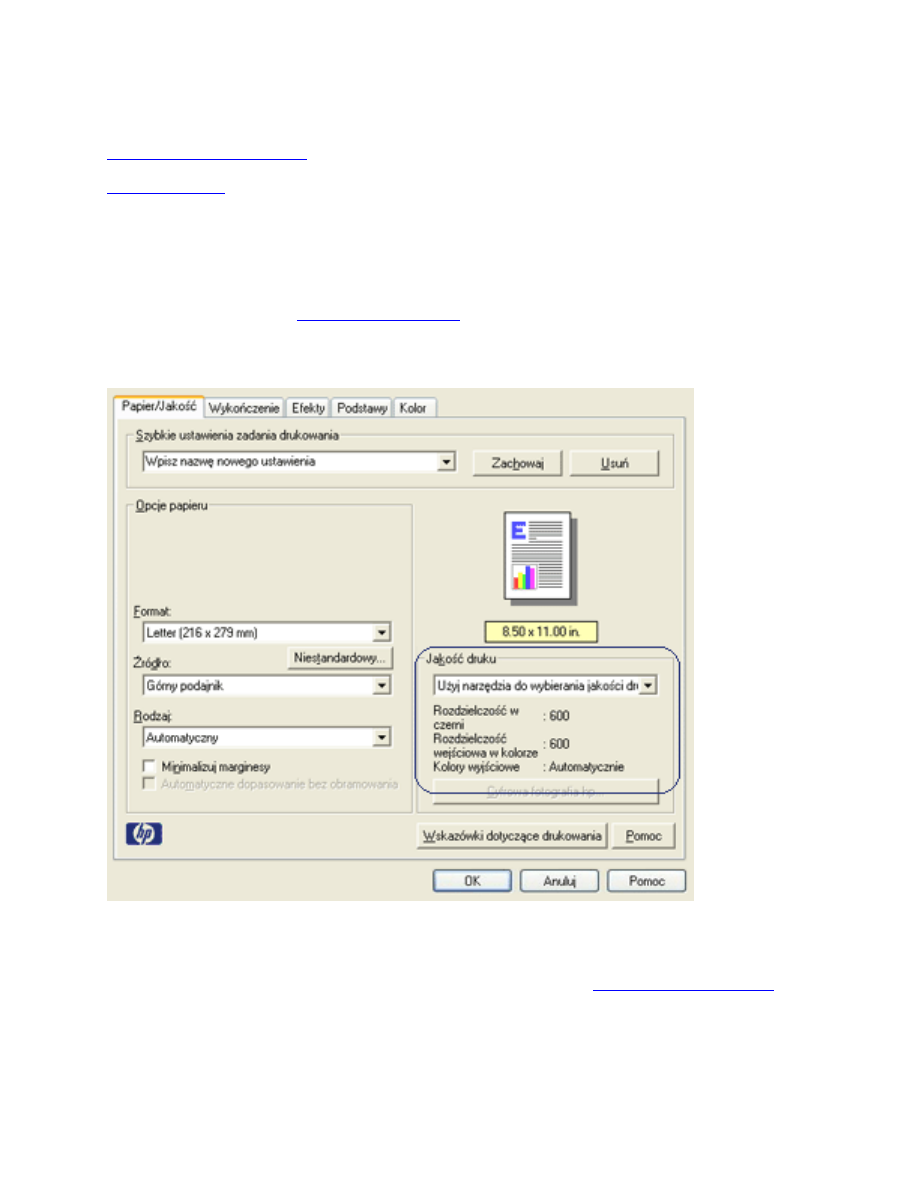
wybór jakoci wydruku
Istniej¹ dwie metody wyboru jakoci wydruku:
●
oprogramowanie drukarki
●
jakoć wydruku
oprogramowanie drukarki
Aby okrelić jakoć wydruku z oprogramowania drukarki, wykonaj poni¿sze czynnoci:
1. Otwórz okno dialogowe
Właciwoci drukarki
.
2. Kliknij kartê
Papier/Jakoć
.
3. Wybierz jedn¹ z pozycji z listy rozwijanej:
Jakoć wydruku
.
❍
Zastosuj narzêdzie Wybór jakoci wydruku: Aktywuje przycisk
Wybór jakoci wydruku
.
❍
Jakoć robocza: Umo¿liwia najwiêksz¹ szybkoć drukowania przy najmniejszym zu¿yciu tuszu.
❍
Szybka normalna: Drukowanie nastêpuje szybciej ni¿ w trybie
Normalna
oraz pozwala na
uzyskanie wy¿szej jakoci wydruku ni¿ w przypadku trybu
Jakoć robocza
.
❍
Normalna: Drukowanie nastêpuje szybciej ni¿ w trybie Normalna oraz pozwala na uzyskanie
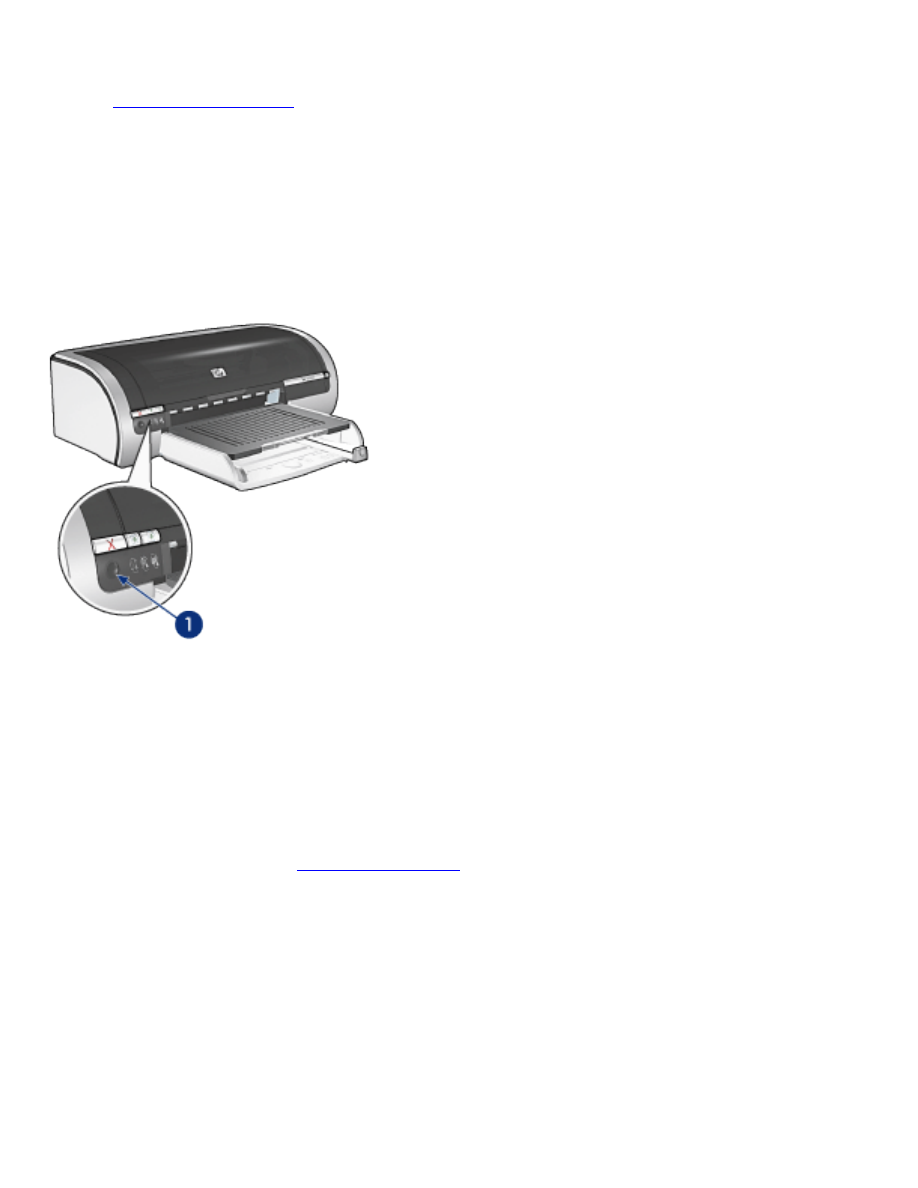
wy¿szej jakoci wydruku ni¿ w przypadku trybu Jakoć robocza. Ten tryb jest optymalny dla
wiêkszoci zadañ drukowania i zapewnia minimaln¹ jakoć wydruku, wymagan¹ w przypadku
opcji fotografii cyfrowej
.
❍
Najlepsza: Zapewnia najlepsz¹ jakoć wydruku.
❍
Maksimum dpi: Zapewnia najlepsz¹ jakoć wydruku, lecz zadania drukowania wymagaj¹ wiêcej
czasu ni¿ tryb Najlepsza. W takim wypadku wymagana jest du¿a iloć miejsca na dysku.
jakoć wydruku
Nacinij przycisk
Wybór jakoci wydruku
, aby ustawić jakoć i szybkoć wydruku.
1. przycisk Wybór jakoci wydruku
wł¹czenie przycisku Wybór jakoci wydruku
Przed naciniêciem przycisku Wybór jakoci wydruku konieczne jest jego uruchomienie z oprogramowania
drukarki.
Aby uruchomić przycisk
Wybór jakoci wydruku
, wykonaj poni¿sze czynnoci:
1. Otwórz okno dialogowe
Właciwoci drukarki
.
2. Kliknij kartê
Papier/Jakoć
.
3. U¿yj opcji
Wybór jakoci wydruku
z listy rozwijanej
Jakoć wydruku
.
4. Kliknij przycisk
OK
.
korzystanie z przycisku Wybór jakoci wydruku
Przycisk Wybór jakoci wydruku umo¿liwia okrelenie jakoci wydruku dokumentów przeznaczonych do
drukowania. Nie mo¿na zmienić okrelonej jakoci wydruku, gdy drukowanie dokumentu ju¿ siê
rozpoczêło.
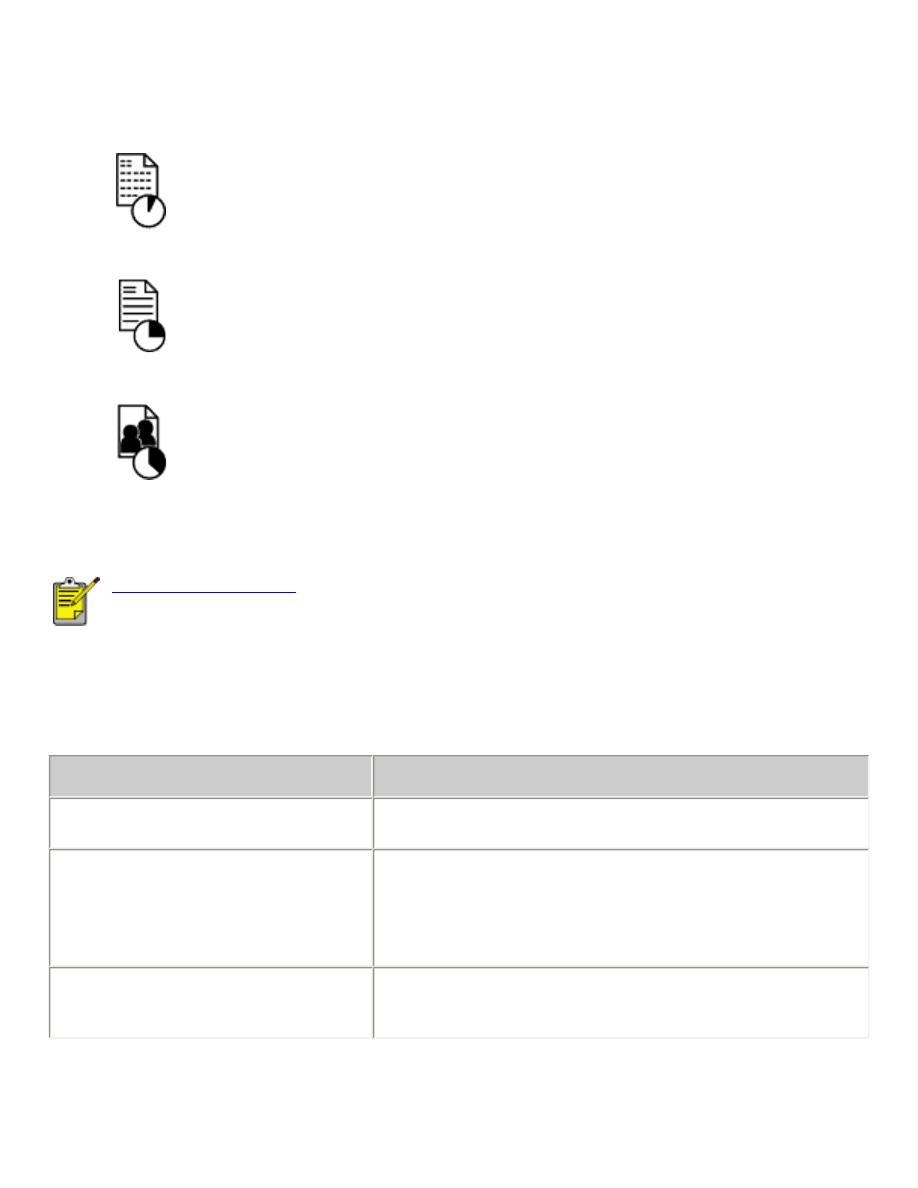
Aby uruchomić przycisk
Wybór jakoci wydruku
, wykonaj poni¿sze czynnoci:
1. Upewnij siê, ¿e przycisk Wybór jakoci wydruku został uruchomiony z oprogramowania drukarki.
2. Nacinij przycisk
Wybór jakoci wydruku
w celu okrelenia jednej z mo¿liwych jakoci wydruku.
Szybka normalna
Normalna
Najlepsza
Tryb Jakoć robocza oraz Maksimum dpi mog¹ być wybrane wył¹cznie z
oprogramowania drukarki
. W przypadku, gdy dokument drukowany jest w trybie
Jakoć robocza lub Maksimum dpi, ikona bie¿¹cej jakoci wydruku miga do momentu
zakoñczenia drukowania.
diody
Ikony Wybór jakoci wydruku wiec¹ lub migaj¹, wskazuj¹c wybran¹ jakoć wydruku:
je¿eli...
wykonaj tê czynnoć:
Jedna ikona wieci
Podwietlona ikona oznacza wybran¹ jakoć wydruku.
Jedna ikona wieci, natomiast inna
miga.
Podwietlona ikona oznacza wybran¹ jakoć wydruku dla
bie¿¹cego zadania drukowania.
Migaj¹ca ikona oznacza wybran¹ jakoć wydruku dla
oczekuj¹cego zadania drukowania.
Jedna ikona miga
Tryb Jakoć robocza lub Maksimum dpi został okrelony z
oprogramowania drukarki jako jakoć wydruku.